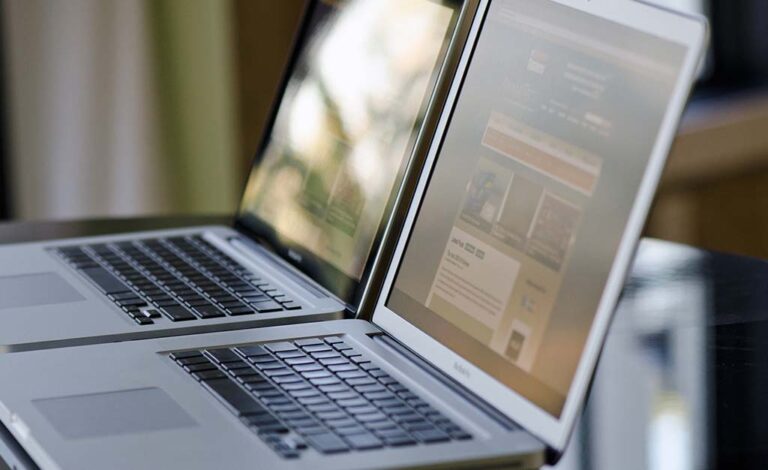خرید لپ تاپ استوک ام اس ای
تعمیر لپ تاپ ام اس ای (MSI)
تعمیر لپ تاپ ام اس ای (MSI)
تعمیر لپ تاپ ام اس ای (MSI)، لپ تاپ گیمینگ MSI که مجهز به پردازنده نسل دهم Core i9 اینتل و با پردازنده گرافیکی Nvidia GeForce RTX 2070 Super GPU است عملکرد عالی را به کاربران خود ارائه می دهد. همچنین به لطف صفحه نمایش ۱۵٫۶ سانتی واضح با نرخ تجدید فوق العاده سریع ۳۰۰ هرتز که دارند جایگزینی مناسب برای دسکتاپ است. به علاوه این لپتاپ ها جلوه های بصری برجسته ای را بر روی صفحه نمایش ارائه می کنند. هنگامی که محصولات MSI خود را می خواهید تعمیر کنید باید ابتدا ببینید کدام قسمت لپتاپ مشکل دارد و چرا این مشکل ایجاد شده و هزینه تعمیر و یا تعویض محصول مورد نظر شما چقدر است تا توسط تکنسین ماهر این کار انجام پذیرد. نمایندگی تعمیرات تخصصی لپتاپ های MSI همراه با تجربه بسیار بالا تعمیر و تعویض بدون دردسر لپتاپ ها را برای شما فراهم می کنند.
هر یک از این محصولات تنها توسط کارشناسان آموزش دیده ای که از قطعات اصلی MSI برای تعمیرات استفاده می کنند انجام می شود. لپتاپ های MSI نه تنها به عنوان یکی از بهترین برندهای لپ تاپ موجود در بازار شناخته می شوند بلکه در زمینه بازی نیز به عنوان یک برند پیشرو در جهان شناخته می شوند. MSI در جامعه محصولات الکترونیکی مورد اعتماد کاربران خود است. به طور متوسط لپ تاپ های MSI میان رده حدود ۳ تا ۴ سال با مراقبت صحیح عمر می کنند در حالی که لپ تاپ های سطح بالا این برند از لپتاپ ها بین ۴ تا ۶ سال دوام می آورند. با این حال با مراقبت و نگهداری موثر و صحیح این لپتاپ ها می توانند مدت طولانی تری دوام بیاورند. اما این امکان وجود دارد که اجزای فیزیکی این لپتاپ ها تا ۱۰ سال دوام بیاورد اما ممکن است نتوانند از نرم افزار یک دهه پشتیبانی کنند.
مشکلات رایج کارت گرافیک
کارت های گرافیک جزء حیاتی هر رایانه شخصی هستند. خرابی کارت گرافیک لپتاپ ها میتواند رایانه شخصی را غیرقابل استفاده کند.
- صدای فن
- اشکالات صفحه نمایش
- کاهش نرخ فریم
- لپ تاپ روشن نمی شود
- باتری، آداپتور برق متناوب
- نمایش صفحه نمایشگر و رنگ
- علائم گرم شدن بیش از حد لپتاپ
خوشبختانه آسیبی که به کارت گرافیک می رسد جزئی بوده و تشخیص مشکلات مرتبط به آن نسبتاً آسان است. کارتهای گرافیک لپتاپ ها میتوانند به روشهای مختلف از کار بیفتند اما معمولاً علائم هشداردهندهای وجود دارد که در اختیار شما زمان زیادی را می گذارد تا یک جایگزین تهیه کنید. این مقاله به شما نشان می دهد که چگونه علائم یک مشکل قریب الوقوع را تشخیص دهید و سپس مشکلات موجود را عیب یابی کنید و بفهمید که چه مشکلی در کارت شما وجود دارد. در اینجا برخی از علائم هشدار دهنده اولیه خرابی کارت گرافیک گرد آوری شده است.
بیشتر بدانید
- صدای فن
این مشکل لزوماً با نیاز به تعویض کارت گرافیک شما مرتبط نیست اما حدامکان مراقب صدای بلندتر از حد معمول فن لپتاپ باشید. اگر فن روی کارت گرافیک خراب شود می تواند نشان دهنده داغ شدن بیش از حد کارت گرافیک باشد. اگر لپتاپ حین کار خیلی گرم می شود باید کاری را که در حال انجام آن هستید متوقف کنید و سعی کنید فن لپتاپ را به بهترین شکل ممکن تمیز کنید. اگر نتوانید مشکل فن را حل کنید احتمالاً مشکل داخلی در سیستم وجود دارد.
-
اشکالات صفحه نمایش
اگر در حال انجام یک بازی یا تماشای یک فیلم هستید و ناگهان می بینید که رنگ های عجیبی در سراسر صفحه لپتاپ ظاهر می شود ممکن است کارت گرافیک لپتاپ شما معیوب شده باشد و باعث ایجاد این مشکلات در سراسر صفحه نمایشگر لپتاپ شما شود. راه اندازی مجدد لپتاپ گاهی اوقات می تواند این مشکل را برطرف کند اما اگر مشکل کارت گرافیک لپتاپ بود ممکن است نیاز به تعمیر و یا تعویض لپتاپ داشته باشید.
-
کاهش نرخ فریم
یکی دیگر از مواردی که نشان می دهد کارت گرافیک لپتاپ شما ممکن است معیوب باشد زمانی است که FPS شما به شدت کاهش می یابد. اگر این اتفاق چندین بار در حین بازی برای شما بیفتد و دلیل دیگری برای افت وجود نداشته باشد ممکن است GPU لپتاپ شما در حال از بین رفتن باشد برای بررسی FPS لپتاپ خود روی ترکیب Windows + G در صفحه کلید خود کلیک کنید. سپس بر روی عبارت Performance و FPS کلیک کرده و فریم های خود را در ثانیه مشاهده کنید.
-
لپ تاپ روشن نمی شود
ممکن است شارژ باتری لپتاپ خالی شده باشد. برای اطمینان از سالم بودن باتری لپتاپ شارژرکابل های مربوطه و آداپتور برق متناوب ارائه شده را ابتدا امتحان کنید شارژر لپتاپ را به پریز دیواری و رایانه خود وصل کنید اجازه دهید باتری لپتاپ برای چند لحظه قبل از روشن شدن لپتاپ شارژ شود. اگر لپتاپپ روشن شد درصد شارژ باتری را بررسی کنید. به Start > Control Panel > Power Options بروید و سپس تنظیمات صرفه جویی انرژی بهتر را انتخاب کنید.
-
باتری، آداپتور برق متناوب
اگر لپ تاپ پس از انجام مراحل بالا هم چنان روشن نشد باتری لپتاپ را بررسی کنید. شاید آداپتور برق متناوب کار نمی کند می توانید با وصل کردن شارژر دیگری برای لپتاپی دیگر مطمئن شوید که پریز دیواری شما کار می کند و مشکلی ندارد. اگر دستگاهی که به پریز زده اید شارژ شد مشکل آداپتور برق متناوب است پس مشکل باید باتری شما باشد. باتری خود را با راهنمای نصب باتری تعویض کنید. اما اگر این لپتاپ هم مانند لپتاپ شما شارژ نشد مشکل این دستگاه پریز برق است و این امکان وجود دارد که آداپتور برق متناوب شما خراب باشد.
-
نمایش صفحه نمایشگر و رنگ
اگرصفحه نمایش لپ تاپ شما کیفیت پایینی دارد و شما دوست دارید فیلم تماشا کنید یا بازی های ویدیویی روی آن انجام دهید می توانید لپتاپ را برای مدتی خاموش کنید. اطمینان حاصل کنید که بهترین صفحه نمایشگر لپتاپ را تهیه کرده اید و هزینه زیادی برای شما ندارد و مردم با دیدن لپ تاپ شما در عمل متوجه تفاوت آن خواهند شد. هنگام خرید صفحه نمایشگر برای لپتاپ رنگها را نیز فراموش نکنید بسیاری از لپتاپها از رنگهای بیش از حد اشباع خیلی روشن یا خیلی تیره هستند یا از مشکلات دیگری مانند رنگهای آبی و قرمز رنج میبرند. این موارد واقعاً برای داشتن ظاهر خوب یک صفحه نمایشگر تأثیر گذار است بنابراین قبل از خرید صفحه نمایشگر لپتاپ به خوبی آن را بررسی کنید تا مطمئن شوید که محصول معیوب دریافت نمیکنید.
-
علائم گرم شدن بیش از حد لپتاپ
ساده ترین راه برای تعیین این که آیا رایانه شما سالم است و بیش از حد گرم نمی شود مشاهده صحیح لپتاپ در حین کارکردن است. چنانچه لپ تاپ شما خود به خود خاموش می شود و صداهای غیرعادی از دستگاه می شنوید و یا در حین لمس دستگاه به طور غیرعادی گرم می شود این امکان وجود دارد که لپتاپ مدنظر شما مشکل داشته باشد معمولاً مشکلات سخت افزاری ناشی از معیوب بودن فن یا ترکیب حرارتی لپتاپ ها است. فن به خنک شدن سیستم داخلی کامپیوتر کمک می کند در حالی که وظیفه ترکیب حرارتی این است که به پخش بهتر گرما بین قطعات سخت افزاری داخلی و سیستم خنک کننده لپ تاپ کمک کند.
تعویض این دو جزء به دانش اولیه کامپیوتر نیاز ندارد شما می توانید خودتان برای صرفه جویی در هزینه ها این قسمت لپتاپ را تعمیر کنید و مشکل لپتاپ را رفع کنید. زیرا فن معیوب به درستی نمی چرخد و این باعث می شود که قطعات داخلی لپ تاپ خیلی سریع تر از حد معمول داغ شوند و یک مشکل جزئی لپتاپ به یک مشکل بزرگ تبدیل شود. قبل از شروع این تعمیر به شما پیشنهاد می کنیم لپ تاپ خود را از هر منبع برق جدا کنید تا خطری وجود نداشته باشد. همچنین باید اطلاع داشته باشید که گرم شدن بیش از حد لپتاپ ها موارد زیر به دنبال دارد که این موارد عبارت اند از :
-
تهویه ضعیف لپتاپ
این امر با وجود جریان هوای نامناسب در داخل لپتاپ شما همراه است. اگر از لپتاپ خود روی کاناپه یا تخت استفاده می کنید این احتمال وجود دارد که لپتاپ شما گرمای بیش از حد را تجربه کند زیرا تهویه مناسبی نخواهد داشت. بهتر است قبل از استفاده مجدد لپتاپ را بگذارد تا کمی خنک شود.
-
تجمع گرد و غبار در سیستم
تجمع گرد و غبار می تواند باعث شود که اجزای کامپیوتر شما آن طور که باید عمل کند کار نمی کند و این گونه باعث گرم شدن بیش از حد لپتاپ می شود. توصیه می شود فن لپتاپ را به طور منظم بررسی کنید تا مشکلی برای لپتاپ شما ایجاد نشود. اگر این مشکلات را با لپتاپ خود تجربه کرده اید به احتمال زیاد لپتاپ شما دارای مشکل داخلی فن برد یا برخی از قطعات دیگر لپتاپ مانند مشکل مادربرد، کارت گرافیک یا تراشه پردازنده است.
عیب یابی مادربرد لپتاپ ها
یکی از بدترین اتفاقاتی که ممکن است برای لپ تاپ شما بیفتد، خرابی مادربرد است که اغلب منجر به تعمیر مادربرد لپ تاپ می شود. اگر مادربرد آسیب دیده و قابل تعمیر نیست باید به فکر خرید یک لپ تاپ جدید باشید. البته این امر ضروری است زیرا مادربرد لپتاپ بسیار گران است و گارانتی ندارد بنابراین گزینه بهتر خرید یک لپتاپ جدید است.
مشکلات مرتبط به صفحه کلید
اگر تمام صفحه کلید لپتاپ شما کار نمی کند بهتر است لپتاپ خود را خاموش کرده و باتری خود را به مدت چند دقیقه از لپتاپ خارج کنید و سپس دوباره اقدام به راه اندازی مجدد لپتاپ کنید بعد از انجام این کار می توانید دوباره امتحان کنید آیا صفحه کلید لپتاپ مشکل دارد یا خیر. اگر یک لپتاپ اشاره گر یکپارچه دارید باید سعی کنید سیستم را با آن راه اندازی مجدد کنید. اگر صفحهکلید شما هنوز پاسخگو نیست ممکن است به دنبال راهنمای نصب صفحهکلید Fujitsu نیاز به تعویض داشته باشد.
جمع بندی تعمیر لپ تاپ ام اس ای (MSI)
تیم ویرا کامپیوتر همراه با بهترین متخصصان و تکنسین های خود خدمات ویژه ای را به کاربران خود ارائه می دهد. تیم مهندسین و تکنسین های مجرب و حرفه ای ویرا کامپیوتر در انجام انواع خدمات تعمیر لپتاپ های MSI متخصص هستند. مجموعه پشتیبانی تعمیرات تخصصی لپتاپ ویرا کامپیوتر عالی بوده و به هر مشکل و درخواستی از جمله تعمیر مادربرد لپتاپ MSI، تعمیر سیستم آسیب دیده، بازیابی اطلاعات هارد دیسک و موارد دیگر پاسخگو شما خواهد بود. امید است موارد گفته شده دراین مقاله برای شما مفید واقع شود و اطلاعات دقیق و مفید درباره لپتاپ MSI دراختیارشما قرارداده باشیم.